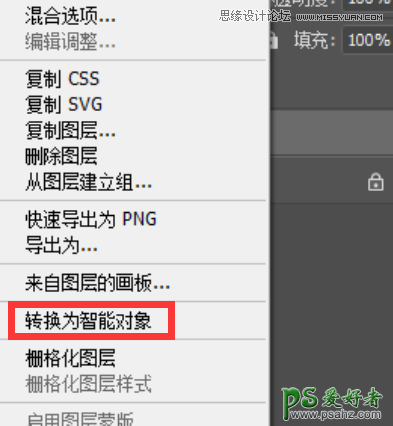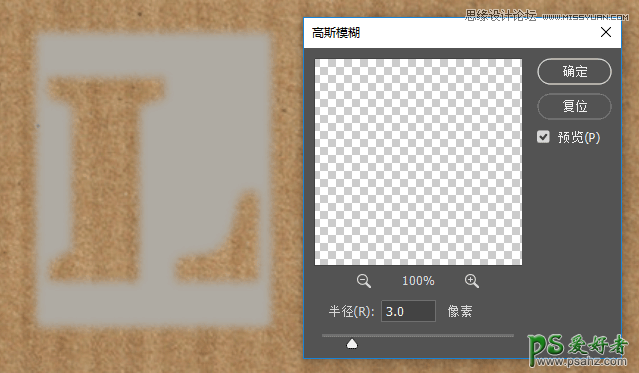当前位置:PS爱好者教程网主页 > PS文字特效 > 教程
Photoshop制作卡纸镂空效果的文字,浪漫主题风格的镂空艺术字效(5)
时间:2019-01-04 14:38 来源:站酷 作者:设计软件通 阅读:次
7、选中合并得到的矩形图层
按Ctrl+J复制一份
将下方的矩形填充色设置为afaba3
这里为了方便看清楚
我隐藏了上方的矩形
8、右键这个灰色的矩形图层-转换为智能对象
9、接着对它添加一个滤镜-模糊-高斯模糊
半径设置为3.0
最新教程
推荐教程